Dalam pembuatan data dengan Microsoft Excel terkadang kita ingin cell tertentu hanya bisa di isi angka saja misalnya antara 100 s/d 1000 atau mungkin ingin membuat list dengan mudah, untuk semua itu kita bisa memanfaatkan fungsi dari menu Data Validation pada Microsoft Excel.
Untuk menggunakan Data Validation di Excel caranya adalah:
1Pada Microsoft Excel pilih Tab Data - Data Validation. Maka akan tampil jendela Data Validation.
2Pada window atau jendela Data Validation terdapat 3 tab:
- Settings: Digunakan untuk menentukan pengaturan kriteria Data Validation.
- Input Message: Memberikan pesan ketika cell yang di validasi di klik atau dipilih.
- Error Alert: Pesan peringatan yang akan ditampilkan ketika user memasukkan data yang tidak sesuai dengan kriteria Data Validation.
3Pada tab Settings terdapat Validation Criteria, terdapat beberapa List Validation Criteria yaitu:
✔ Any Value: Semua value (text maupun number) bisa di masukkan dalam cell atau sama artinya dengan tidak ada kriteria khusus pada Data Validationnya.
✔ Whole Number: Hanya Format Number saja yang bisa di masukkan dalam cell, ada beberapa pilihan data yang bisa di pakai seperti between (antara), equal (sama dengan), grether than (lebih besar) atau less then (lebih kecil ) dan lain-lain.
✔ Decimal: Sama seperti pilihan Whole Number hanya bedanya bisa dimasukkan tanda desimal.
✔ List: bisa digunakan untuk membuat List atau daftar.
✔ Date: Membuat data validation dengan kriteria Date atau penanggalan.
✔ Time: Membuat data validation dengan kriteria Time atau waktu.
✔ Text Lenght: Membatasi jumlah panjangnya karakter Text.
✔ Custom: Menentukan sendiri kriteria data validation dengan memasukkan rumus atau formula.
Contoh Penggunaan Data Validation
Pilih atau klik Cell A1 kemudian pada Data Validation pada pilihan Settings pilih Whole Number - Between - Minimum isi angka 10 - Maximum isi angka 100. Atur juga Input Message dan Error Alert-nya, kemudian klik OK.
Sekarang coba masukkan angka 5 pasti akan muncul peringatan Error karena pada data validation dibatasi angka minimalnya adalah 10.



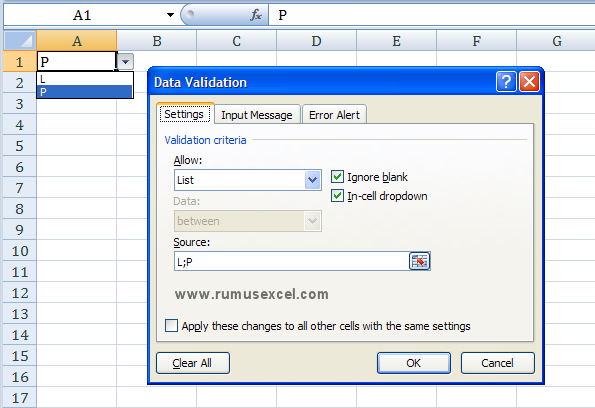

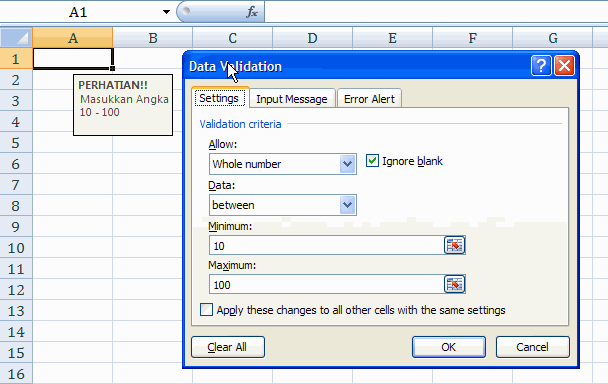





No comments:
Post a Comment